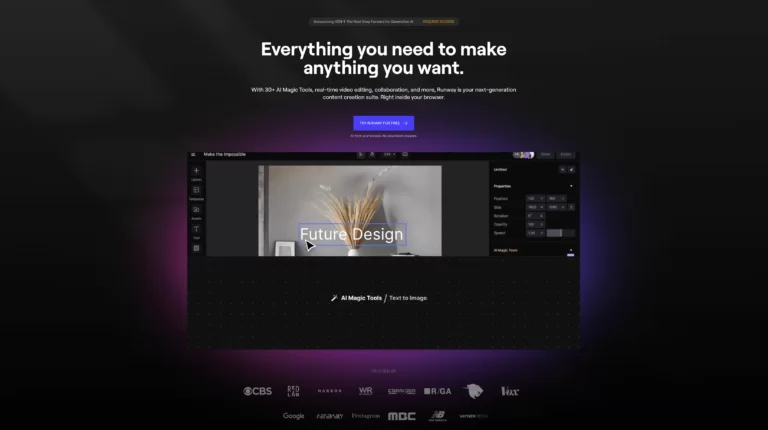Lista Completa de Atalhos de Teclado para o ChatGPT – Windows e Mac

No ritmo acelerado da vida moderna, economizar segundos preciosos pode fazer uma grande diferença. Cada minuto conta e, portanto, a eficiência é cada vez mais valorizada.
É aí que entram os atalhos de teclado para o ChatGPT – pequenos truques mágicos que transformam sua experiência de usuário, permitindo que você navegue como um profissional experiente.
Neste guia, vamos explorar os atalhos de teclado que irão não apenas aumentar sua produtividade, mas também adicionar um toque de fluidez à sua interação com o ChatGPT.
Vamos nessa?
Atalhos de Teclado para o ChatGPT no Windows
Você está diante do seu PC, e a inspiração surge. Não perca tempo! Com esses atalhos para Windows, você vai iniciar conversas, copiar informações e gerenciar suas interações com o ChatGPT como um verdadeiro hacker da produtividade.
- Abrir um Novo Chat: Simplesmente pressione Ctrl + Shift + O e veja a mágica acontecer. Um novo universo de possibilidades se abre diante de você.
- Focar na Entrada de Texto: Se perdeu no mar de abas? Shift + Esc traz você de volta ao curso certo.
- Copiar o Último Bloco de Código: Para os desenvolvedores, Ctrl + Shift + ; é o atalho que economiza minutos preciosos.
- Copiar a Última Resposta: Ctrl + Shift + C e voilà, a informação está pronta para ser reutilizada.
- Definir Instruções Personalizadas: Customize suas interações com Ctrl + Shift + I.
- Alternar a Barra Lateral: Ctrl + Shift + S te dá controle total sobre o seu espaço de trabalho.
- Deletar um Chat: Com Ctrl + Shift + Backspace, reinicie sua criatividade sem distrações.
- Exibir Todos os Atalhos: E se restar dúvidas, Ctrl + / revela todos os segredos restantes.
Atalhos de Teclado para o ChatGPT no Mac
Se você está no universo Mac, não se preocupe, temos os atalhos perfeitos para otimizar suas sessões de ChatGPT também. Os comandos são tão intuitivos quanto a própria interface do seu Mac:
- Abrir um Novo Chat: Cmd + Shift + O é o seu novo melhor amigo para começar um diálogo fresquinho.
- Focar na Entrada de Texto: Distrações, adeus! Shift + Esc traz o foco de volta para onde deve estar.
- Copiar o Último Bloco de Código: Cmd + Shift + ; é o atalho que vai fazer você se sentir um mago do código.
- Copiar a Última Resposta: Cmd + Shift + C permite que você espalhe sabedoria com um simples comando.
- Definir Instruções Personalizadas: Com Cmd + Shift + I, você personaliza sua experiência ao seu gosto.
- Alternar a Barra Lateral: Cmd + Shift + S é como ter o controle remoto da sua interface, simples e eficaz.
- Deletar um Chat: Limpe seu espaço criativo com Cmd + Shift + Backspace e comece do zero.
- Exibir Todos os Atalhos: E se a dúvida bater, Cmd + / vai mostrar que atalho usar.

Como Memorizar Esses Atalhos
Decorar atalhos pode parecer uma tarefa árdua, mas com algumas dicas simples, você pode torná-los uma segunda natureza. Aqui vão algumas estratégias:
Associação Visual:
Crie imagens mentais que associem a função do atalho com a tecla. Por exemplo, visualize uma porta se abrindo ao pressionar O para “abrir um novo chat”.
Prática Consistente:
Use os atalhos continuamente. Quanto mais você praticar, mais rápido eles se tornarão instintivos.
Post-its Virtuais ou Físicos:
Cole lembretes na borda do seu monitor ou use notas adesivas virtuais na sua área de trabalho.
Desafios Diários:
Estabeleça o objetivo de usar um novo atalho por dia até que todos se tornem parte da sua rotina digital.
Perguntas Frequentes
Como posso rapidamente revisar as conversas anteriores no ChatGPT?
Utilize as setas para cima e para baixo no teclado para navegar pelo histórico de chat.
Existe um atalho para copiar e colar texto no ChatGPT?
Sim, para copiar, use Ctrl + C (Windows) ou Command + C (Mac). Para colar, use Ctrl + V (Windows) ou Command + V (Mac).
Como posso selecionar texto rapidamente no ChatGPT?
Um duplo clique sobre uma palavra, frase ou parágrafo seleciona o texto.
É possível imprimir ou salvar conversas do ChatGPT?
Sim, com Ctrl + P (Windows) ou Cmd + P (Mac) você pode imprimir o conteúdo ou salvar como PDF.
O que fazer se o ChatGPT travar ou precisar ser reiniciado?
Atualize a página com Ctrl + R ou Cmd + R.
Como apagar rapidamente o que foi digitado?
Use Ctrl + X ou Cmd + X para cortar o texto na barra de mensagens.
Se eu cometer um erro, como posso desfazê-lo no ChatGPT?
Use Ctrl + Z ou Cmd + Z para desfazer a última ação na barra de mensagens.
Há um atalho para enviar mensagens sem usar o mouse?
Sim, pressione a tecla Enter para enviar sua mensagem.
Como selecionar todo o texto na barra de mensagens do ChatGPT?
Pressione Ctrl + A ou Cmd + A na barra de mensagens para selecionar todo o texto.
Existe uma maneira de pesquisar dentro do chat no ChatGPT?
Para usuários do Chrome, Ctrl + F ou Cmd + F abre uma busca para localizar palavras ou frases no chat.
Pensamentos Finais
Os atalhos de teclado do ChatGPT são verdadeiros aliados para quem busca eficiência e agilidade. Ao integrá-los em sua rotina, você não só economiza tempo, mas também aprimora sua interação com a tecnologia.
Encorajamos você a experimentar esses atalhos hoje mesmo. Como dizem por aí, a prática leva à perfeição, e com esses atalhos, você está bem no caminho para se tornar um mestre do ChatGPT.
Não esqueça de nos contar como foi sua experiência e quais atalhos se tornaram seus favoritos. E claro, se tiver dicas próprias, compartilhe-as na seção de comentários. Juntos, estamos sempre aprendendo e evoluindo. Até a próxima!
Eu sou o Denis Possi, apaixonado por inteligência artificial e fascinado pelas maravilhas da tecnologia. Sempre em busca de inovações, dedico-me a entender e compartilhar as transformações que a IA pode trazer para nossas vidas. Vem comigo e descubra o que o futuro nos reserva!